

By Nathan E. Malpass, Last updated: July 19, 2023
Nel nostro frenetico mondo digitale, i messaggi di testo sono diventati parte integrante della nostra comunicazione quotidiana. Che si tratti di conversazioni personali, informazioni aziendali importanti o ricordi cari, la perdita di messaggi di testo può essere motivo di panico.
Fortunatamente, se sei un utente di iPhone 13 che ha cancellato per errore messaggi di testo, c'è speranza per il loro recupero. In questo articolo, esploreremo vari metodi e strumenti su come recuperare i messaggi di testo cancellati su iPhone 13. Seguendo la nostra guida completa, imparerai come navigare nelle complessità del recupero dei dati di iPhone e non dovrai mai più preoccuparti di perdere messaggi di testo importanti.
Parte 1: Metodi del secondo classificato: come recuperare i messaggi di testo eliminati su iPhone 13Parte #2: Il modo migliore per recuperare i messaggi di testo cancellati su iPhone 13Conclusione
Quando si tratta di implementare come recuperare i messaggi di testo eliminati su iPhone 13, uno dei primi posti da controllare è la cartella Cestino dell'app Messaggi. Questa cartella funge da spazio di archiviazione temporaneo per i messaggi eliminati, dandoti la possibilità di recuperarli prima che vengano rimossi definitivamente. Ecco come puoi accedere e recuperare i messaggi eliminati utilizzando questo metodo:
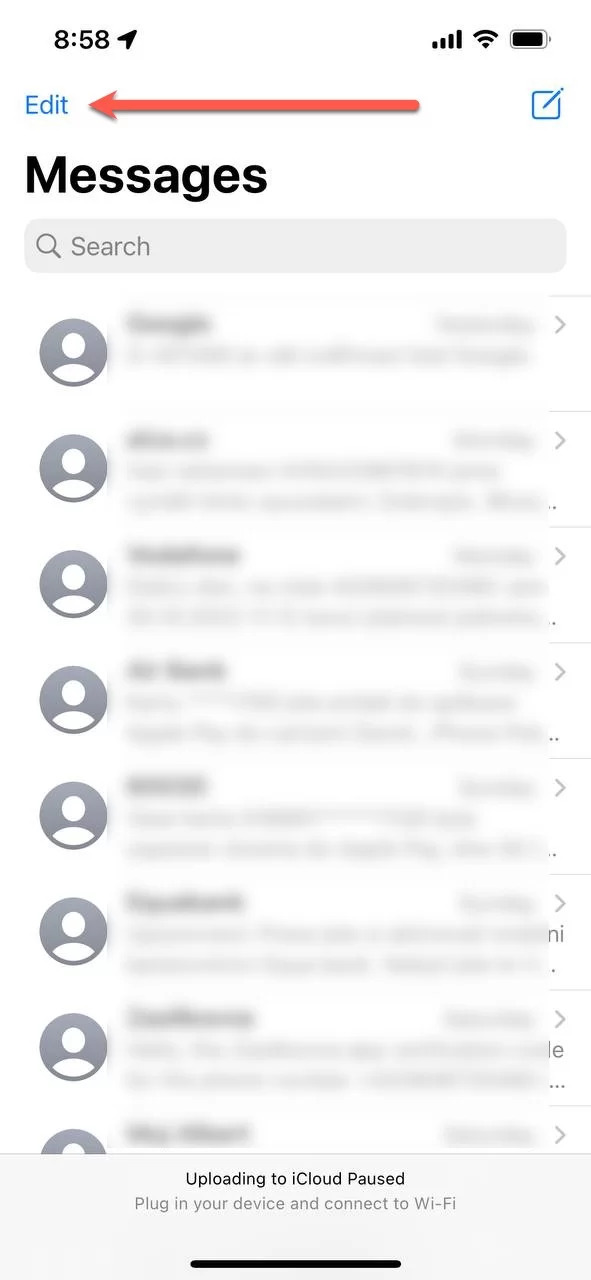
È importante notare che la cartella Cestino dell'app Messaggi conserva i messaggi eliminati per un periodo di tempo limitato prima di cancellarli definitivamente. Pertanto, è fondamentale agire tempestivamente e controllare la cartella non appena ci si rende conto che i messaggi sono stati eliminati.
Inoltre, se hai eliminato manualmente una conversazione o abilitato il "Mantieni messaggi" opzione per archiviare i messaggi solo per una durata specifica, questo metodo potrebbe non funzionare per il recupero di quei messaggi particolari.
Sebbene la cartella Cestino dell'app Messaggi sia una comoda funzione integrata per recuperare i messaggi eliminati, non è sempre infallibile. Nei casi in cui i messaggi sono stati eliminati o sovrascritti in modo permanente, dovrai esplorare altri metodi e strumenti per recuperarli correttamente. Nelle prossime sezioni di questo articolo, approfondiremo ulteriori tecniche che possono aiutarti a recuperare i messaggi di testo cancellati sul tuo iPhone 13.
Se hai abilitato iCloud Backup sul tuo iPhone 13, potresti essere in grado di recuperare i messaggi di testo eliminati ripristinando il tuo dispositivo da un backup precedente. Ecco come recuperare i messaggi di testo eliminati su iPhone 13 utilizzando iCloud Backup:

È importante notare che l'utilizzo di iCloud Backup per recuperare i messaggi di testo eliminati ripristinerà l'intero dispositivo allo stato in cui si trovava quando è stato creato il backup. Ciò significa che qualsiasi dato o modifica apportata dopo l'esecuzione del backup andrà persa. Inoltre, assicurati di disporre di un backup recente disponibile in iCloud che contiene i messaggi di testo eliminati che desideri recuperare.
Se non hai abilitato iCloud Backup o non disponi di un backup recente che includa i messaggi eliminati, non preoccuparti. Esistono ancora altri metodi e strumenti disponibili per recuperare i messaggi di testo eliminati sul tuo iPhone 13. Esploriamoli ulteriormente nelle sezioni seguenti.
Un'altra opzione per recuperare i messaggi di testo eliminati sul tuo iPhone 13 è utilizzare iTunes (su Windows) o Finder (su Mac). Queste applicazioni ti consentono di creare backup del tuo dispositivo sul tuo computer e puoi ripristinare il tuo iPhone da un backup precedente per recuperare i messaggi eliminati. Ecco come recuperare i messaggi di testo cancellati su iPhone 13 utilizzando iTunes o Finder:
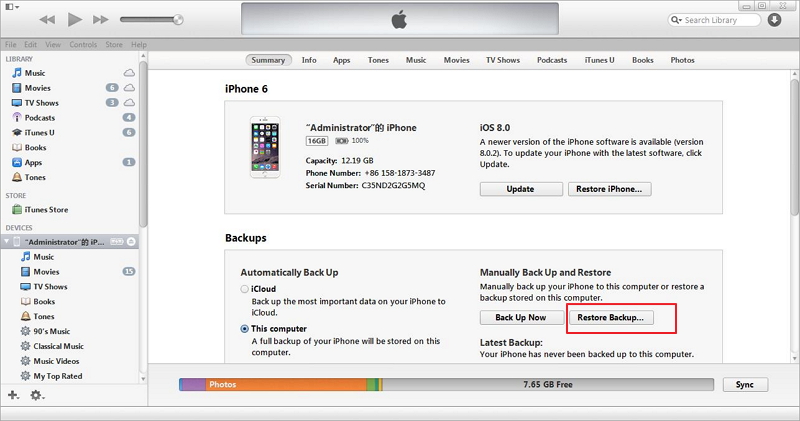
utilizzando iTunes o Finder per recuperare i messaggi di testo eliminati richiede un computer con la rispettiva applicazione installata e un backup recente contenente i messaggi eliminati. È fondamentale notare che questo metodo sostituirà tutti i dati sul tuo iPhone con i contenuti del backup selezionato, quindi assicurati di disporre di un backup che includa i messaggi eliminati e qualsiasi altro dato importante che desideri conservare.
Quando si tratta del metodo migliore per recuperare i messaggi di testo cancellati sul tuo iPhone 13, FoneDog Recupero dati iOS è uno strumento potente e affidabile che vale la pena considerare. Con la sua interfaccia intuitiva e le funzionalità avanzate di recupero dati, FoneDog iOS Data Recovery offre una soluzione perfetta per recuperare i messaggi eliminati direttamente dal tuo dispositivo iOS.
iOS Data Recovery
Recupera foto, video, contatti, messaggi, registri delle chiamate, dati di WhatsApp e altro.
Recupera i dati da iPhone, iTunes e iCloud.
Compatibile con gli ultimi iPhone e iOS.
Scarica gratis
Scarica gratis

Ecco i passaggi come recuperare i messaggi di testo cancellati su iPhone 13 utilizzando FoneDog iOS Data Recovery nella modalità "Ripristina da dispositivo iOS":
Visita il sito Web ufficiale di FoneDog iOS Data Recovery e scarica il software compatibile con il sistema operativo del tuo computer. Installa il programma seguendo le istruzioni sullo schermo.
Avvia il software FoneDog iOS Data Recovery sul tuo computer. Usa un cavo USB per collegare il tuo iPhone 13 al computer. Assicurati che il tuo iPhone sia sbloccato e fidati del computer se richiesto.
Nell'interfaccia principale di FoneDog iOS Data Recovery, vedrai diverse modalità di recupero. Seleziona il "Ripristina dal dispositivo iOS" modalità per recuperare i messaggi eliminati direttamente dal tuo iPhone 13.
Dopo aver selezionato la modalità di ripristino, fare clic su "Inizio" pulsante per avviare il processo di scansione. FoneDog iOS Data Recovery eseguirà la scansione completa del tuo iPhone 13, alla ricerca di messaggi di testo eliminati e altri dati recuperabili.
Al termine del processo di scansione, ti verrà presentato un elenco di dati recuperabili, inclusi i messaggi di testo eliminati. È possibile visualizzare in anteprima i messaggi per confermarne il contenuto. Selezionare i messaggi eliminati che si desidera recuperare e fare clic su "Recuperare" pulsante per salvarli sul tuo computer.

L'utilizzo di FoneDog iOS Data Recovery fornisce un modo conveniente ed efficiente per recuperare i messaggi di testo eliminati sul tuo iPhone 13. Il software supporta vari dispositivi iOS e versioni iOS, garantendo compatibilità e recupero dati affidabile. Seguendo questi semplici passaggi, puoi riottenere l'accesso ai tuoi messaggi eliminati e stare tranquillo sapendo che le tue conversazioni importanti vengono ripristinate.
Ricorda di eseguire regolarmente il backup del tuo iPhone 13 per evitare future perdite di dati. È sempre consigliabile disporre di un backup del dispositivo per garantire la sicurezza delle tue preziose informazioni.
Persone anche leggereModi efficaci per recuperare i messaggi cancellati di Facebook sui dispositivi iPhone [Guida 2023]Come ripristinare i messaggi WhatsApp cancellati su iPhone 2023
In conclusione, FoneDog iOS Data Recovery è uno strumento di prim'ordine che offre una soluzione specializzata ed efficace su come recuperare i messaggi di testo cancellati su iPhone 13. La sua interfaccia intuitiva e le potenti funzionalità di recupero lo rendono la scelta ideale per gli utenti che cercano una soluzione di recupero dati affidabile ed efficiente.
Scrivi un Commento
Commento
iOS Data Recovery
Ci sono tre modi per recuperare i dati cancellati da un iPhone o iPad.
Scarica Gratis Scarica GratisArticoli Popolari
/
INTERESSANTENOIOSO
/
SEMPLICEDIFFICILE
Grazie! Ecco le tue scelte:
Excellent
Rating: 4.5 / 5 (Basato su 79 rating)